photo credit: Mike Prince Alpine Swift via photopin (license)

↑ のボタンを押すと Facebook 投稿や画像保存など、 Activity の候補が出てきて、その中から選んで実行できるという、
よくあるこの機能を実装する方法を紹介する。
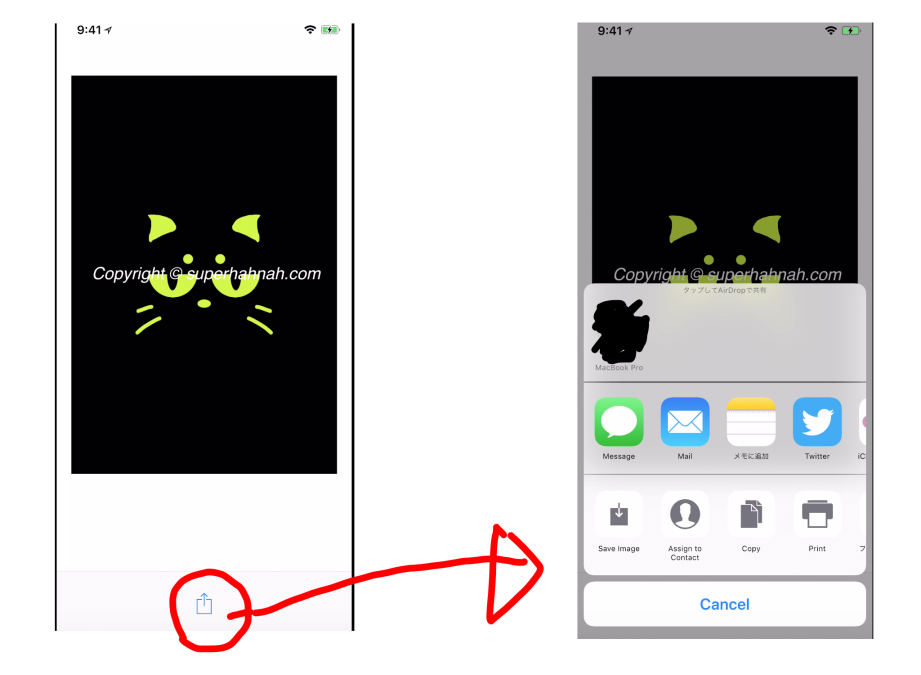
実装
activityButtonをツールバー上に設置し、これがタップされるとshowActivityView(_ sender:メソッドを呼び出して UIActivityView に画面遷移するように実装した。
(GitHubにもソースあり)
ViewController.swift
import UIKit
class ViewController: UIViewController {
var printingImage: UIImage?
override func viewDidLoad() {
super.viewDidLoad()
// image
self.printingImage = UIImage(named: "sampleImage.png")
let imageView: UIImageView = UIImageView(image: self.printingImage)
let imageAspect: CGFloat = (self.printingImage?.size.height)! / (self.printingImage?.size.width)!
imageView.frame = CGRect(x: self.view.bounds.width * 0.05, y: self.view.bounds.height * 0.1, width: self.view.bounds.width * 0.9, height: self.view.bounds.width * 0.9 * imageAspect)
self.view.addSubview(imageView)
// toolbar
self.view.isOpaque = false
let toolbarHeight: CGFloat = 80
let toolbarPaddingBottom: CGFloat = 20
let toolbarRect: CGRect = CGRect(x: 0, y: self.view.bounds.height - toolbarHeight - toolbarPaddingBottom, width: self.view.bounds.width, height: toolbarHeight)
let toolbar: UIToolbar = UIToolbar(frame: toolbarRect)
let activityButton: UIBarButtonItem = UIBarButtonItem(barButtonSystemItem: .action, target: self, action: #selector(self.showActivityView(_:)))
let buttonGap: UIBarButtonItem = UIBarButtonItem(barButtonSystemItem: UIBarButtonSystemItem.flexibleSpace, target: nil, action: nil)
toolbar.items = [buttonGap, activityButton, buttonGap]
self.view.addSubview(toolbar)
}
override func didReceiveMemoryWarning() {
super.didReceiveMemoryWarning()
// Dispose of any resources that can be recreated.
}
@objc func showActivityView(_ sender: UIBarButtonItem) -> Void {
let activityItems: Array<Any> = [self.printingImage!]
let activityViewController: UIActivityViewController = UIActivityViewController(activityItems: activityItems, applicationActivities: nil)
let excludedActivityTypes: Array<UIActivityType> = [
// UIActivityType.addToReadingList,
// UIActivityType.airDrop,
// UIActivityType.assignToContact,
// UIActivityType.copyToPasteboard,
// UIActivityType.mail,
// UIActivityType.message,
// UIActivityType.openInIBooks,
// UIActivityType.postToFacebook,
UIActivityType.postToFlickr,
UIActivityType.postToTencentWeibo
// UIActivityType.postToTwitter,
// UIActivityType.postToVimeo,
// UIActivityType.postToWeibo,
// UIActivityType.print,
// UIActivityType.saveToCameraRoll,
// UIActivityType.markupAsPDF
]
activityViewController.excludedActivityTypes = excludedActivityTypes
activityViewController.completionWithItemsHandler = { (activityType: UIActivityType?, completed: Bool, returnedItems: [Any]?, activityError: Error?) in
guard completed else { return }
switch activityType {
case UIActivityType.postToTwitter:
print("Tweeted")
case UIActivityType.print:
print("Printed")
case UIActivityType.saveToCameraRoll:
print("Saved to Camera Roll")
default:
print("Done")
}
}
self.present(activityViewController, animated: true, completion: nil)
}
}
UIActivityViewControllerを扱う際に抑えたいポイントは主に3つだ。
ポイント1
activityItemsに、投稿/保存などしたいものを指定してイニシャライズすること。
UIActivityViewController(activityItems:applicationActivities:)
ちなみに、異なるクラスのインスタンスが混ざっていてもよく、例えば次のようなものをよく使うことになるだろう。
- UIImage (画像)
- URL (URL)
- String (テキスト)
念の為補足すると、画像をアルバムに保存するような Activity がなされる場合には
Privacy – Photo Library Additions Usage Description
を info.plist に記述することが必要。
ポイント2
excludedActivityTypesプロパティで、除外したい AcivityType を指定すること。
例えば Flickr と Tencent Weibo ではシェアしないという想定なのであれば、次のように書く。
activityViewController.excludedActivityTypes = [
UIActivityType.postToFlickr,
UIActivityType.postToTencentWeibo
]
除外するものを指定するわけなので、この設定は必須でない。
設定しなければ、単にすべてが選択肢になるというだけである。
ActivityType 一覧の最新情報は Apple のドキュメントで確認できる。
| ActivityType | 概要 |
|---|---|
| addToReadingList | Safari のリーディングリストへ追加する |
| airDrop | Air Drop で近くの端末にシェアする |
| assignToContact | 連絡先 に ActivityItems を渡す |
| copyToPasteboard | ペーストボード(クリップボード)へコピーする |
| メール でシェアする | |
| message | メッセージ でシェアする |
| openInIBooks | iBooks にPDFとして保存する |
| postToFacebook | Facebook でシェアする |
| postToFlickr | Flickr でシェアする |
| postToTencentWeibo | Tencent Weibo でシェアする |
| postToTwitter | Twitter でシェアする |
| postToVimeo | Viemo でシェアする |
| postToWeibo | Weibo でシェアする |
| 印刷する | |
| saveToCameraRoll | カメラロールに保存する |
| markupAsPDF | PDFを作成する |
ちなみに、Activity で呼び出される各アプリは、端末にインストールされていなければ実行時に選択肢として表示されない。
ポイント3
completionWithItemsHandlerプロパティに完了時の処理を記述する
これも任意だ。
サンプルコードではactivityTypeに応じて処理を変えている。
switch activityType {
case UIActivityType.postToTwitter:
print("Tweeted")
case UIActivityType.print:
print("Printed")
case UIActivityType.saveToCameraRoll:
print("Saved to Camera Roll")
default:
print("Done")
}



0件のコメント